Win10提示系统管理员设置系统策略怎么办?Win10提示系统管理员设置系统策略的解决方法
更新日期:2023-11-15 02:30:32
来源:网友投稿
手机扫码继续观看

近期有很多小伙伴咨询小编win10提示系统管理员设置系统策略怎么办,接下来就让我们一起学习一下win10提示系统管理员设置系统策略的解决方法吧,希望可以帮助到大家。
win10提示系统管理员设置系统策略怎么办?win10提示系统管理员设置系统策略的解决方法
1、"win+R"快捷键开启运行,输入"gpedit.msc"回车打开。
2、进入到组策略编辑器后,依次点击左侧栏中的"用户配置——管理模板——Windows组件——Windows Installe",如图所示。
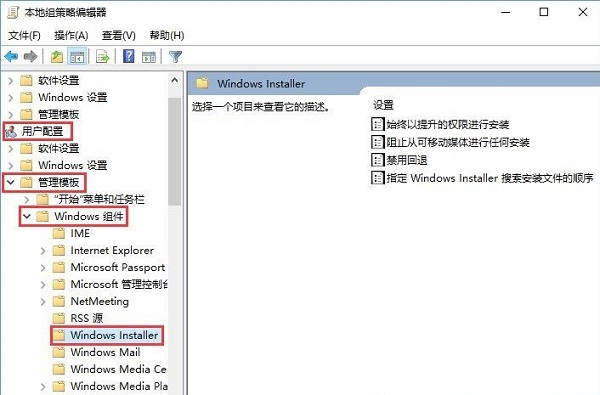
3、之后找到右侧中的"始终以提升的权进行安装",双击打开,如图所示。
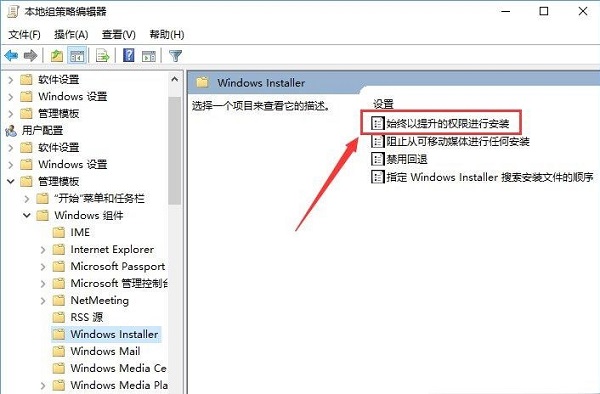
4、在打开的窗口中,将"已启用"勾选上,如图所示。
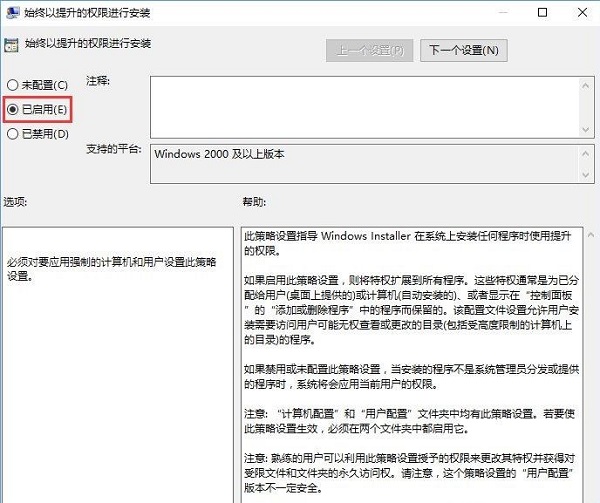
5、然后双击打开右侧中的"阻止从可移动媒体进行任何安装",如图所示。
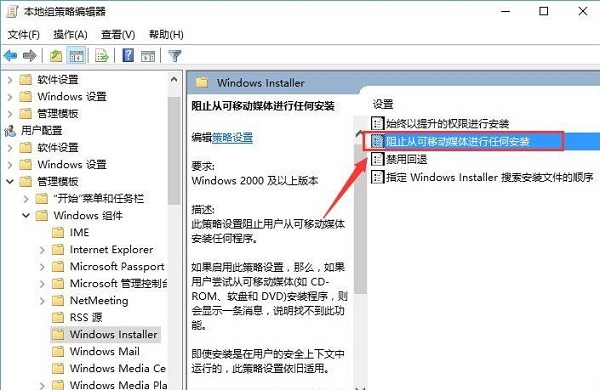
6、最后将窗口中的"已禁用"勾选上,并点击确定保存就可以了,如图所示。
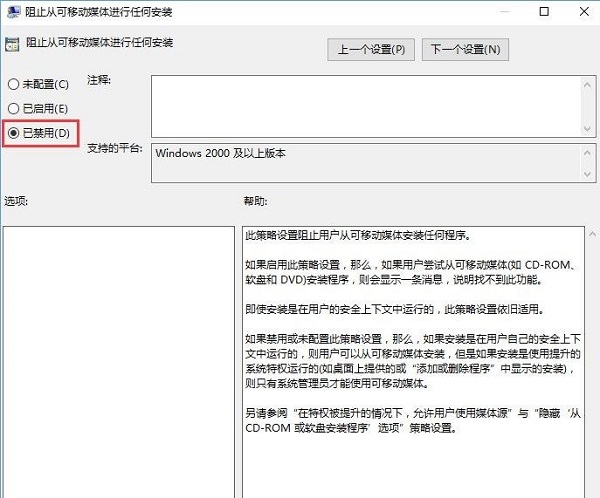
该文章是否有帮助到您?
常见问题
- monterey12.1正式版无法检测更新详情0次
- zui13更新计划详细介绍0次
- 优麒麟u盘安装详细教程0次
- 优麒麟和银河麒麟区别详细介绍0次
- monterey屏幕镜像使用教程0次
- monterey关闭sip教程0次
- 优麒麟操作系统详细评测0次
- monterey支持多设备互动吗详情0次
- 优麒麟中文设置教程0次
- monterey和bigsur区别详细介绍0次
系统下载排行
周
月
其他人正在下载
更多
安卓下载
更多
手机上观看
![]() 扫码手机上观看
扫码手机上观看
下一个:
U盘重装视频











